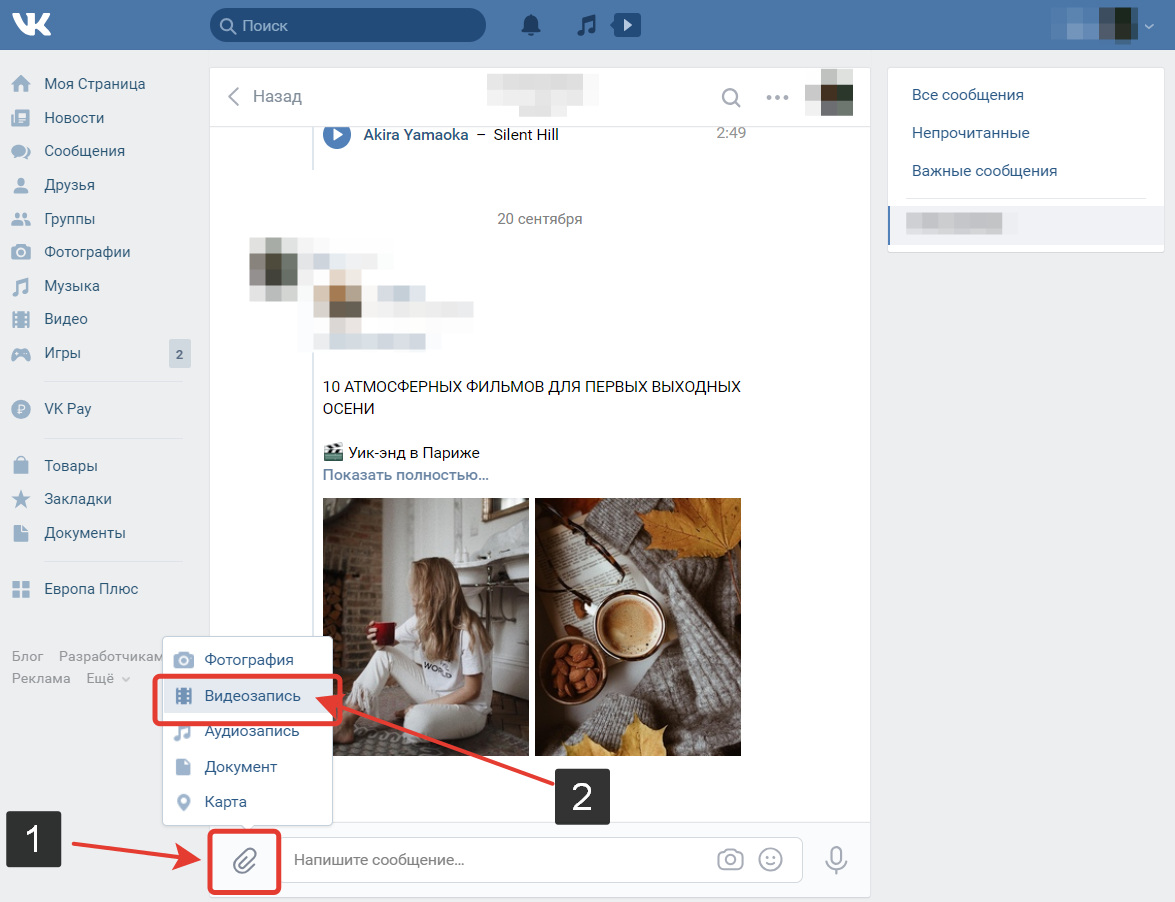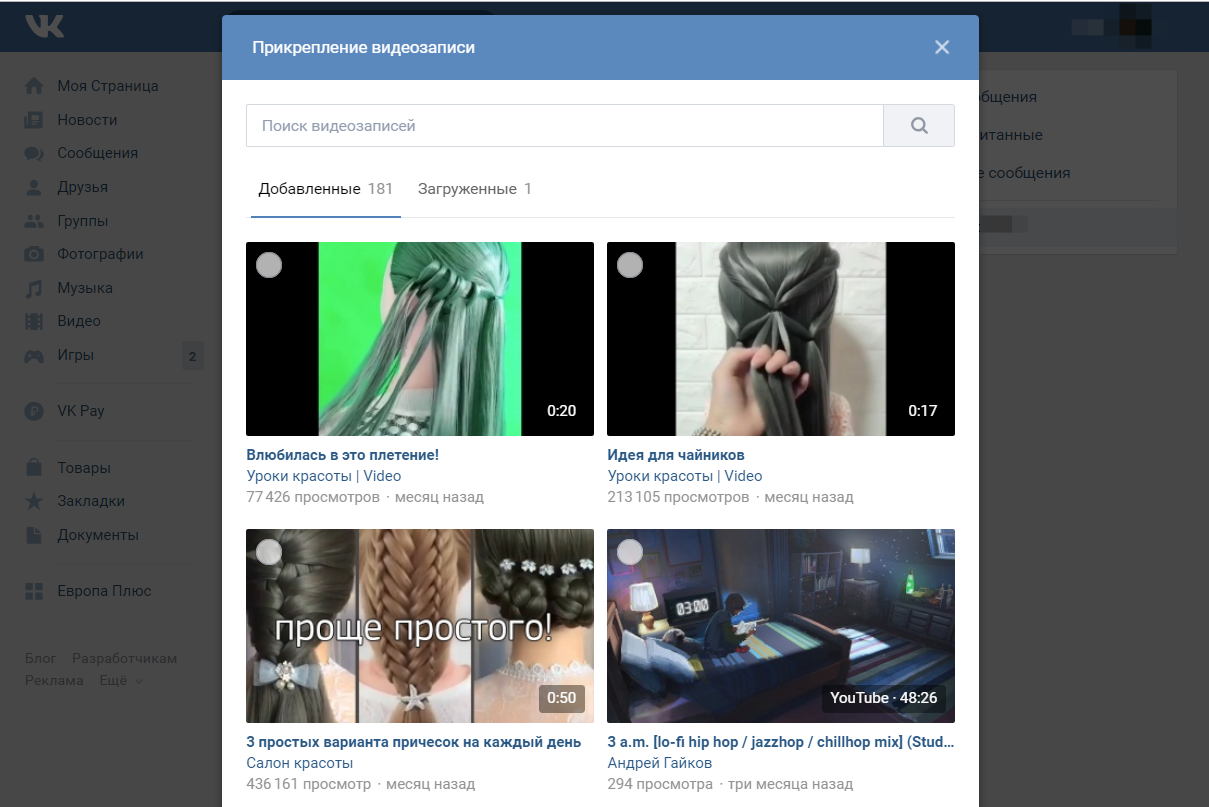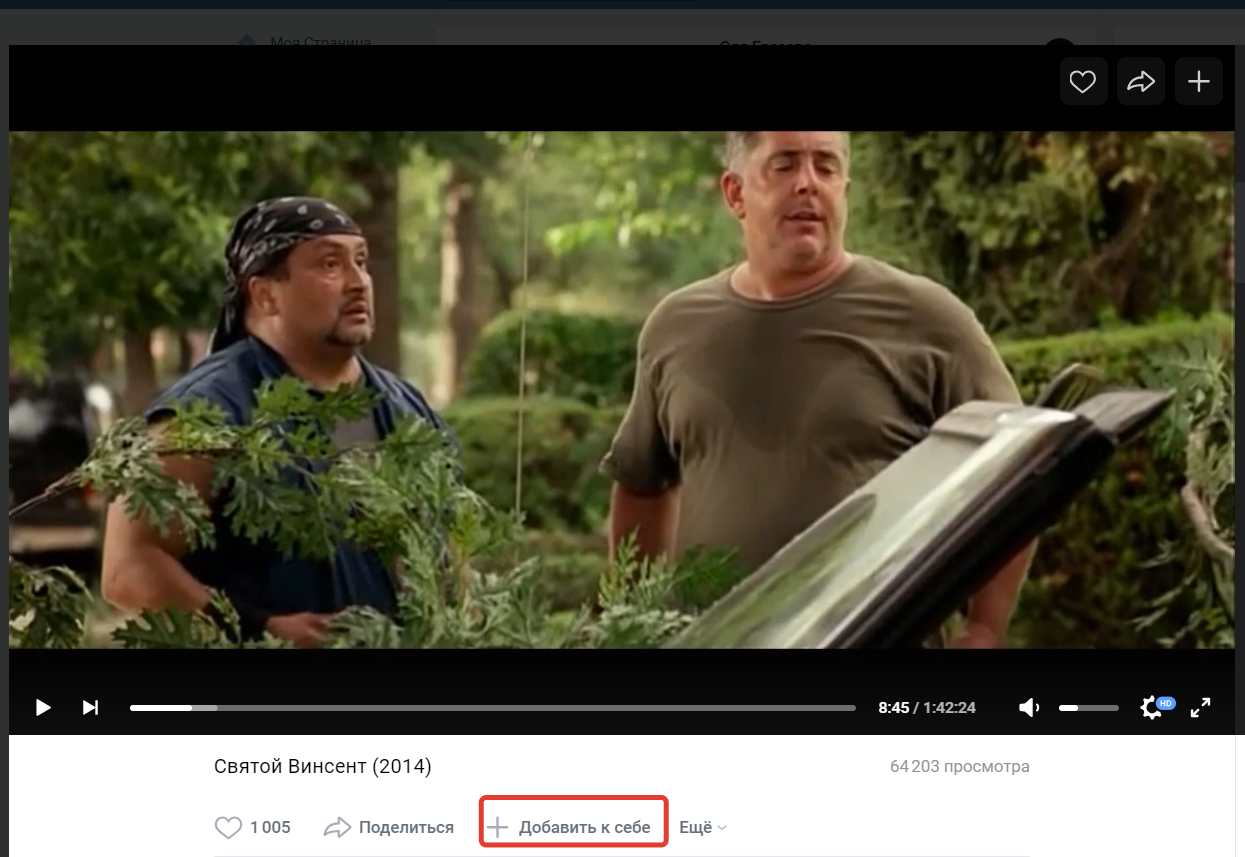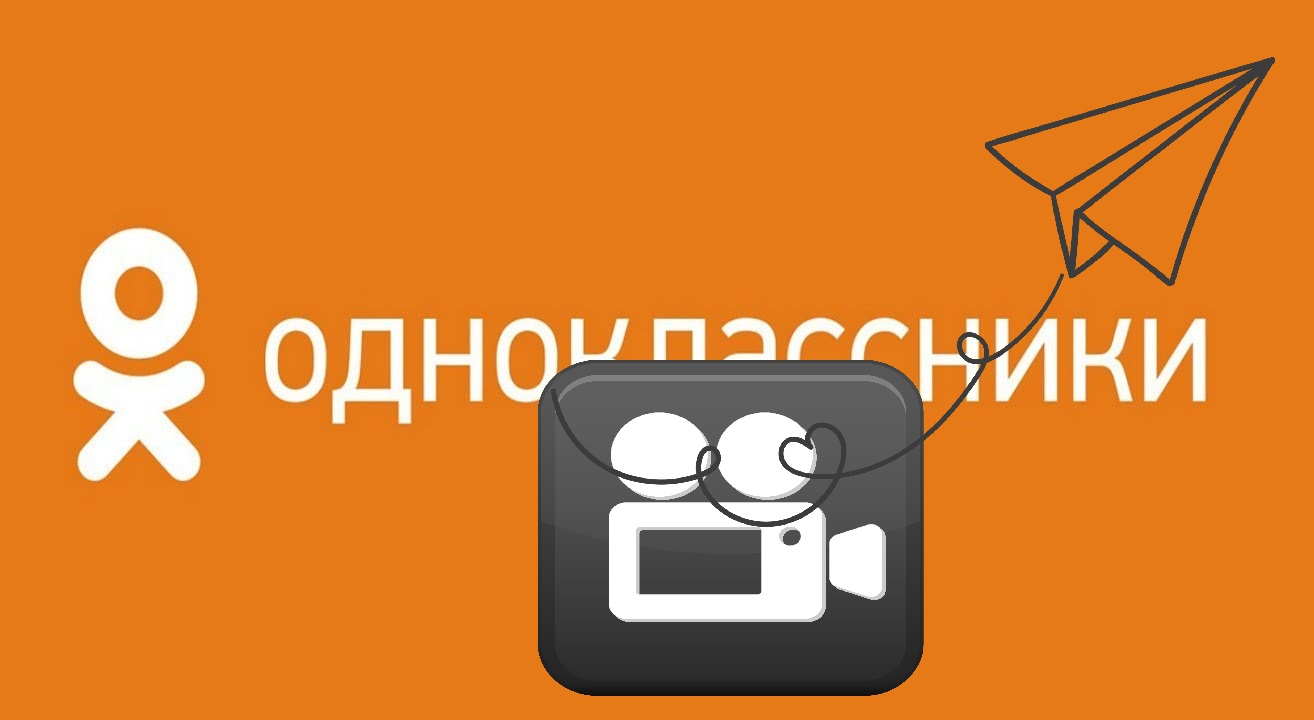Как поделиться видео в контакте
Как поделиться фото или видео вконтакте
Как поделиться фото или видео в социальной вконтакте
Привет! Вся наша жизнь – это обмен информацией, а если речь идет про социальную сеть вконтакте – то здесь она поступает ото всюду. Вирусный контент может разлететься среди миллионов пользователей за считанные минуты. Сегодня я расскажу вам, как поделиться фото или видео материалами с другими пользователями вконтакте.
1. Как поделиться фотографиями вконтакте.
Для начала выберите любую из фотографий, которой вы хотите поделиться. Не важно загрузили вы ее сами или другие юзеры. Под фотографией в правом столбце вы увидите кнопку “поделиться”:
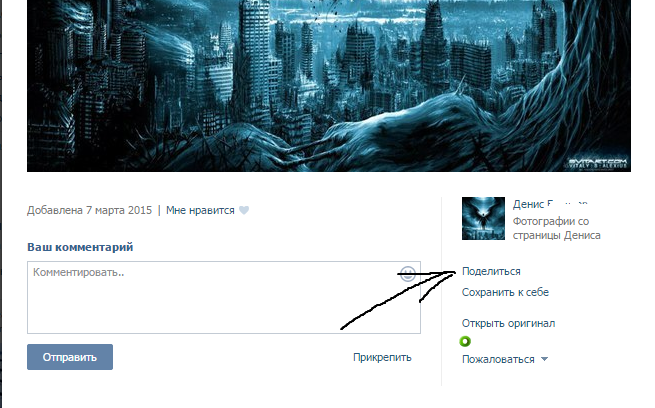
После нажатия по ней откроется всплывающее окно “Отправка фотографии”. Здесь есть 3 пункта ( при условии, что у вас есть свои сообщества вконтакте) :
1. Друзья и подписчики. Поделиться фотографией с Вашими друзьями и подписчиками. Тут все просто – фото будет отправлено к вам на стену и его увидят ваши друзья и те пользователи, которые подписаны на ваши обновления.
2. Подписчики сообщества. Щелкнув по надписи “введите название сообщества” вы откроете выпадающий список сообществ, где вы являетесь создателем, редактором или модератором с правами публикации новостей. Можно выбрать только 1 группу или паблик.
3. Отправить личным сообщением. Введите имя друга или email. Вы можете отправить фото в ЛС своему другу из списка или на электронный ящик.
Таким образом можно выбрать аудиторию для которой предназначается фото. При желании можно снабдить его своим комментарием, добавив его в поле “ваш комментарий”:

Как только вы выставили все необходимые настройки – жмите на кнопку “поделиться фотографией”. Можно также присоединить к ней еще несколько фотографий, видео, аудио или документов, нажав на кнопку “прикрепить”.
Как видите настроек не так уж и много и все они несложные.
2. Как поделиться видео вконтакте.
Процесс отправки видео другим пользователям социалки мало чем отличается от отправки фото. Для начала нужно открыть видеозапись:
Под ней вы увидите несколько кнопок. Нам нужно нажать или просто навести курсор на кнопку “ещё”:
Если ваша цель отправить видео в группу или паблик, то нажимайте по кнопке “добавить в сообщество”. тут же появится окно – “Добавление видеозаписи в сообщество”, где вам будет предложено выбрать из выпадающего списка одну группу или паблик в которую вы хотите расшарить видео:
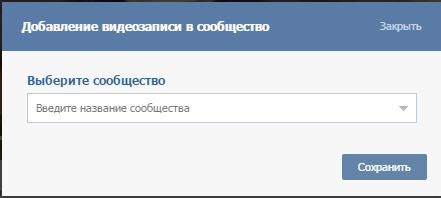
Как только сообщество выбрано, вам будет предложено выбрать альбом/альбомы куда будет отправлена видеозапись. Выберите нужные и нажмите “сохранить”.
Если же нажав по кнопке “еще” вы выбрали пункт “экспортировать”, то вы увидите следующее окно – “отправка видеозаписи”:
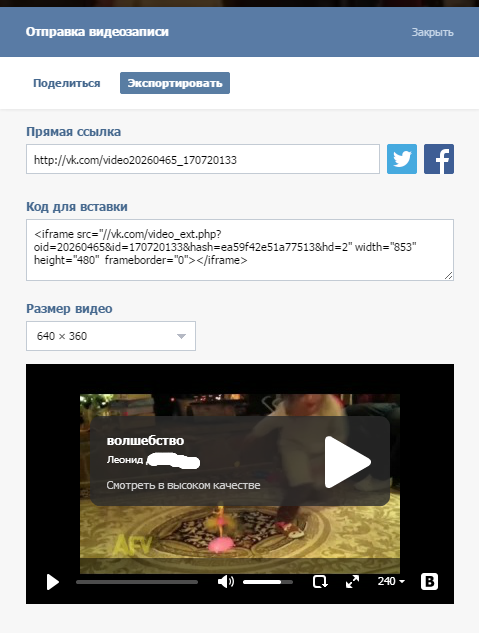
Здесь вы можете получить прямую ссылку на видео, расшарить видео в твиттере или фейсбуке, нажав по одной из кнопок. Если у вас есть сайт, то вы можете получить код для вставки IFRAME.
Перед отправкой можно задать размер видео ( будет предложено несколько вариантов, в том числе и произвольный).Перейдя с подвкладки “экспортировать” на подвкладку “поделиться” вы увидите все те же настройки, что и с фото. Видео можно будет сделать доступным для друзей и подписчиков страницы, подписчиков сообщества и отправить личным сообщением или на электронный ящик.
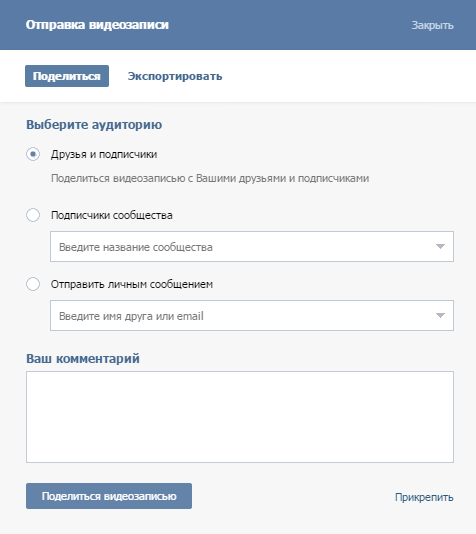
Как только вы выбрали того, кому хотите отправить видео – смело жмите на кнопку “поделиться видеозаписью”. Вот и все. Интересным контентом вконтакте можно делиться буквально в 2 клика.
Отправка видеозаписей собеседнику
Общаясь в ВК с помощью личных сообщений, вы можете отправлять собеседнику разные материалы, в том числе и видео. Это может быть ролик из вашего альбома, из случайного поиска, собственная запись. Делается это просто.
Отправляем видео в сообщении, не выходя из диалога
Если прямо в процессе разговора вы захотели показать собеседнику видеозапись, то вот что нужно делать:
Отправка видеороликов, не заходя в диалог
Любое найденное на просторах ВК видео также можно передать другу, не заходя в диалог (в данном случае только пользователю из френд-листа). Для этого выполните следующее:
Файлы видео-хостингов
Как отдельный вариант еще можно упомянуть, что ВКонтакте автоматически преобразовывает ссылки с видео-сервисов Youtube (https://www.youtube.com/) и ему подобных. Поэтому вы можете:
Часто там присутствует и ВК, и если такая функция есть, то можно выбрать и отправку личным сообщением по описанной выше схеме.
Отправка видео с телефона
Если вы выходите во ВКонтакте с установленного на смартфон официального приложения для Android или iPhone, то уже внутри самой операционной системы обычно имеется кнопка отправки файла в ВК.
Приводить конкретную инструкцию здесь не будем, так как она сильно зависит от системы смартфона, установленной темы и других факторов, но это обычно просто кнопка «Отправить» и далее выбор ВКонтакте. Ролик также появится в загруженных материалах и аналогичным способом – через личку или кнопку «Поделиться» – его можно послать сообщением.
Как отправить видео в Контакте в сообщении с компьютера и телефона: 2 способа
Если вы решили поделиться со своим другом записью, которую не хотели бы заливать в профиль, вы должны знать, как отправить видео в Контакте в сообщении с компьютера. Это умение пригодится в том случае, если запись личная, секретная или предназначена для одного конкретного человека.
Если вы знаете, как отправить видео в ВК на стену или загрузить в раздел с видеозаписями, значит без труда освоите процесс его прикрепления к личному сообщению. Алгоритм незамысловатый, интуитивно понятный и осуществляется, буквально, в два клика. Итак, давайте узнаем, как прикрепить видео в ВК с компьютера в сообщении — одному человеку или в групповую беседу. А также предлагаем разобраться, как отправить ролик с мобильного телефона или планшета. В статье мы приведем подробные инструкции, с которыми вы без труда разберетесь в данной опции.
Как отправить видео в Контакте в сообщении с компьютера
Чтобы отправить видео с компьютера в ВК в сообщениях в личку, вам нужно авторизоваться в профиле и перейти в раздел «Мои диалоги» :
Также вы можете переслать видео в ВК сообщением другу, которое размещено в Youtube. Для этого нужно кликнуть по клавише «Добавить по ссылке» и вставить предварительно скопированный URL ролика в появившееся окошко. По окончании загрузки нужно также нажать Enter. К сожалению, если хозяин записи ограничил право на распространение своего контента, отправить этот файл в сообщении у вас не получится.
Кстати, если Вы хотите поделиться какой-то записью с большим количеством своих друзей и подписчиков всего в пару кликов, можете просто сделать репост с нужным файлом!
Как отправить видео с телефона в ВК в сообщении
Чтобы отправить видео с телефона в ВК в сообщении, вам нужно выполнить те же самые манипуляции, что описаны в предыдущей инструкции. Разница заключается лишь в другом расположении кнопок — из-за различающегося интерфейса.
Кстати, разработчики подумали о пользователях соцсети, и оставили несколько лазеек, как можно сохранить видео на телефон и даже парочку вариантов, как скачать на компьютер.
Почему ролик не отправляется?
Итак, мы выяснили, что отправлять видео в ВК абсолютно не сложно — нужно нажать на скрепку, выбрать файл и щелкнуть по Enter. Однако, бывают ситуации, когда отправить ролик не получается, ни с компьютера, ни с мобильного. Какие бывают причины и как решить проблему?
Давайте разбираться, почему видео в ВК не отправляется:
Чтобы передать видео в ВК быстро, у вас должна быть отличная скорость передачи данных — если она низкая, позвоните провайдеру и выясните причину. Если вы выяснили, что на сайте проходят работы, не стоит забрасывать службу поддержки гневными письмами — просто немного подождите. Ролик с неподдерживаемым форматом следует перекодировать с помощью специальных программ для компьютера или мобильного. Этот же софт поможет снизить размер файла, либо обрезать часть записи.
Ну что же, теперь вы знаете, как в ВК отправить видео с Ютуба или жесткого диска компьютера. А также сумеете переслать ролик в сообщении как с компьютера, так и с телефона.
Обязательно расскажите своим друзьям, как в Контакте отправить видео в сообщении с компьютера, пусть ваше общение станет более ярким и насыщенным. Будьте на связи и делитесь самыми сильными моментами своей жизни.
Комментарии
Может пора удалить статью. Это давно не работает. Тем более статья лукавит касаемо способа отправки не загружая видео в открытый доступ
Добрый день, как прикрепить видео в ВК с телефона к сообщению в беседе, причем, могу ли я добавить сразу несколько роликов?
Здравствуйте, инструкции по прикреплению вы найдете в статье — там очень подробно все рассказано. Вы можете добавить несколько роликов, просто не нажимайте сразу Enter. Сначала загрузите все необходимые видеозаписи, потом щелкайте. Обратите внимание, суммарный размер всех видео вложений в одном сообщении не должен превышать 2 ГБ.
Здравствуйте, подскажите, как вставить видео В Контакте на свою стену — хочу добавить клип.
Добрый день, вам нужно открыть стартовую страницу и щелкнуть по стене в поле «Что у вас нового». Ниже в перечне значков выбрать «Видео», выбрать нужный файл и кликнуть по клавише «Ввод».
Пошаговые инструкции с примерами и фото
Подробно, шаг за шагом до результата
[РЕШЕНО] Как поделиться видео в ВКонтакте. Как делиться видеозаписями ВК на других сайтах
В данной теме будет затронуто сразу несколько проблем. Первое, мы научимся делиться видео в ВК со своими друзьями, публиковать видео на собственной стене, добавлять видео ВК в ленту новостей, переносить видео в сообщество. Во-вторых, научимся делиться видеороликами из Контакта в Твиттере и Фейсбуке.
Статья в первую очередь будет полезна для новичков, которые лишь недавно начали знакомиться с возможностями социальной сети ВКонтакте. С другой стороны, полезные детали смогут почерпнуть здесь и опытные пользователи, интересующиеся вопросом, как поделиться (сделать репост) новым видео в ВК.
Отдельно стоит упомянуть, что вы можете сначала залить новое видео ВК (т.е. добавить видео с телефона или фотоаппарата) и им же поделиться.
Репост видео ВКонтакте: как пошагово поделиться видеозаписью ВК
Шаг №1
После авторизации в системе нам необходимо открыть понравившееся видео, которым мы будем делиться.
Шаг №2
Когда видео ВКонтакте выбрано, опускаемся чуть ниже и находим кнопку «Поделиться». Жмем по этой кнопке.
Шаг №3
На следующем шаге, чтобы поделиться видео в ВКонтакте, нужно выбрать 1 из трех вариантов:
А) с друзьями и подписчиками (видео будет сохранено у вас на стене и попадет в ленту новостей ваших друзей);
Б) подписчики сообщества (делиться можно только в тех группах, где вы являетесь администратором);
В) отправить личным сообщением (видео можно передать любому из ваших друзей).
Завершить отправку нужно кнопкой «Поделиться видеозаписью».
ВАЖНО: вы дополнительно можете прикрепить к видеозаписи другие файлы (аудио, видео, текст, фото). Кроме того, в поле для комментариев вы можете добавить личное сообщение-комментарий, который люди прочтут вместе с вашим репостом.
Шаг №4
Теперь рассмотрим вариант, когда нужно поделиться видео ВК на других сайтах. Для этого существует отдельная вкладка «Экспортировать». Переходим на нее.
Если рассмотреть содержимое вкладки «Экспортировать» в деталях, вы увидите здесь (смотрите скриншот выше):
-1-. Прямую ссылку для копирования и вставки на других сайтах.
-2-. Кнопочки социальных сетей Facebook и Twitter для быстрого репоста видео.
-3-. Программный код видео для вставки через редактор новостей на каком-нибудь сайте.
Пример: вам нужно поделиться видео ВК в Одноклассниках. Для этого опять же следуем на вкладку «Экспортировать», копируем прямую ссылку и добавляем видео в Одноклассники через специальную форму на сайте ok.ru
Пример: вам нужно поделиться видео в ВК в ленте новостей. Для этого открываем вкладку «Поделиться» и выбираем первый пункт «Друзья и подписчики», жмем «Поделиться видеозаписью».
Что нужно знать о видео в сообщениях ВК, чтобы успешно пользоваться этой функцией
Развитие технологий зашло далеко вперёд, поэтому мы можем забыть о голубиной почте. И если раньше нам приходилось довольствоваться письмами, то теперь мы можем отправлять изображения, звуки и даже видеозаписи. В этой статье вы узнаете, как отправить видео в ВК в сообщениях с компьютера и телефона.
Для чего отправляют видео в сообщениях ВК
Поводов может быть очень и очень много. Самая банальная причина – это скинуть забавную запись своего котика коллеге или другу. Некоторые отправляют записи ДТП, свадьбы или какого-нибудь события. Таким способом можно передать что угодно:
И этим перечень не заканчивается. Список можно продолжать до бесконечности.
Как отправить видео в сообщениях в ВК?
Есть несколько способов сделать это как с десктопной версии, так и с мобильной. Первый способ – нажать на значок скрепки возле поля ввода сообщения и, в появившемся меню, выбрать пункт «Видеозапись».
Появится окно, в котором можно будет прикрепить уже загруженное видео.
Если нужно загрузить новый ролик, то нужно нажать на скрепку и выбрать пункт «Документ». А затем нажать на кнопку «Загрузить новый файл». Дальше указываете путь к нужному ролику и нажимаете «Открыть». Начнётся загрузка.
Этот метод работает на всех устройствах. Второй больше подходит для компьютеров – нужно перетащить файл в браузер. При перетаскивании, вы увидите два варианта:
Первый позволит просмотреть ролик прямо в сообщениях, а второй – скачать.
Как добавить видео из сообщений в ВК в мои видеозаписи
Чтобы добавить этот ролик в «Мои видеозаписи», нажмите на название загруженного видео. Откроется большое окно с плеером, описанием и комментариями. Слева под плеером будет кнопка «Добавить к себе».
Достаточно нажать её один раз, чтобы добавить. Нажмёте второй – он удалится из вашего профиля, но останется в сообщениях и у всех, кто добавил видео к себе.
Как скопировать видео из сообщений ВК
Чтобы скопировать отправленное видео, нужно выделить сообщение. Для этого нужно нажать на пространство сбоку от сообщения на компьютере или зажать его на мобильных устройствах. Далее появятся кнопки, позволяющие скинуть ролик другому человеку, удалить или ответить на сообщение.
Возможные проблемы
Проблемы с загрузкой могут возникнуть, если у ролика какой-то редкий формат. В этом случае «ВКонтакте» откажется загружать его. Таким способом могут распространяться вирусы, поэтому администрация сети блокирует подобные попытки. Если у вас нет подобных замыслов, попробуйте конвертировать файл в другой формат. Сделать это можно с помощью специальных программ. Например, Format Factory.
Также может появиться сообщение, что размер превышает 200 мегабайт. Но иногда это объявление выскакивает и при отправке необычных форматов. Тут поможет сжатие или помещение файла в архив. Подробно о разных способах, как скачать видео из сообщений в ВК, описано в статье.
Заключение
Инструмент только тогда представляет пользу, когда он доступен. Если бы не было возможности делиться видео или чем-то ещё, то в этом не было бы смысла. К счастью, мы можем отправить всё, что угодно по почте или даже через социальные сети вроде «ВКонтакте».
Учимся быстро и просто отправлять видео в Одноклассниках
Качаем видео из Телеграм: пошаговая инструкция
«Анонимка»: что нужно знать об анонимных сообщениях в ВК
Способы скачать видео из сообщений в Одноклассниках
Сообщения ВК: все что вы хотели знать об этом